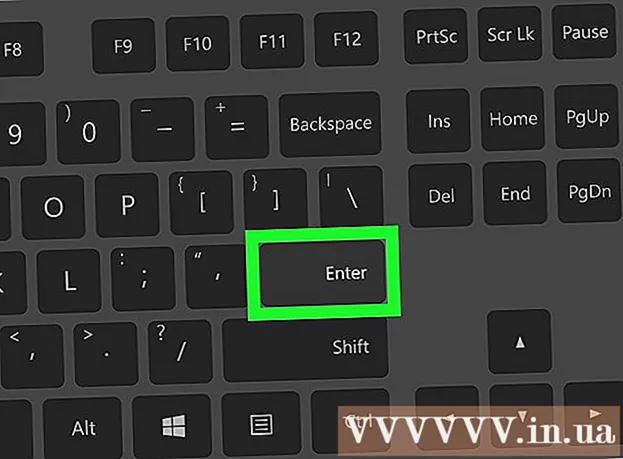Autorius:
Louise Ward
Kūrybos Data:
6 Vasario Mėn 2021
Atnaujinimo Data:
1 Liepos Mėn 2024

Turinys
SIM kortelėje (mobiliojo abonento identifikavimo modulyje) yra visa informacija apie „iPhone“. Jei norite perjungti į kitą mobilųjį įrenginį, bet išsaugoti dabartinę informaciją, galite išimti SIM kortelę iš „iPhone“ ir įdėti ją į kitą telefoną. Tai galima padaryti naudojant specialų SIM pašalinimo įrankį arba kartais tiesiog segtuką, tačiau kiekvieno „iPhone“ modelio procesas bus šiek tiek kitoks.
Žingsniai
1 būdas iš 4: išimkite „SIM iPhone 4“, „4S“, „5“, „6“ ir „6 Plus“ SIM korteles
Naudokite teisingą SIM kortelę. „iPhone 4“ ir „4S“ naudoja „Micro SIM“ korteles. „iPhone 5“ ir „6“ naudoja „Nano“ SIM kortelę.

Suraskite SIM lizdą. SIM lizdas yra ragelio viršuje, dešinėje.
Naudokite ištiesintą sąvaržėlę arba SIM išstūmimo įrankį. Įkiškite vieną sąvaržėlės galą į skylę, esančią šalia SIM angos. Švelniai pabūkite, kad išimtumėte dėklą. Išimkite SIM kortelę iš dėklo. Nepamirškite įdėti dėklo į vietą, jei jums taikoma telefono garantija. skelbimas
2 metodas iš 4: atjunkite originalų „iPhone“ ir „iPhone 3G / S“

Naudokite teisingą SIM kortelę. „iPhone“ ir „iPhone 3G / S“ naudojamos standartinio dydžio SIM kortelės.
Suraskite SIM lizdą. Ankstyvuosiuose „iPhone“ ir „iPhone 3G / S“ telefono viršuje šalia maitinimo mygtuko buvo SIM lizdas.

Naudokite ištiesintą sąvaržėlę arba SIM išstūmimo įrankį. Įkiškite vieną segtuko galą į skylę, esančią šalia SIM angos. Išimkite SIM kortelę iš dėklo. Jei planuojate aptarnauti telefoną, dėklą padėkite vietoje. skelbimas
3 metodas iš 4: išimkite „SIM iPad 2“, „3“, „4“ ir „Mini“ SIM korteles
Naudokite teisingą SIM kortelę. SIM kortelę gali turėti tik „iPad“, palaikantis tiek „Wi-Fi“, tiek korinius tinklus. „iPad“ yra standartinio dydžio su „Micro SIM“ kortele, o „iPad Mini“ naudoja „Nano“ SIM kortelę.
Suraskite SIM lizdą. „iPad 2/3/4“ ir „Mini“ apačioje kairėje yra SIM lizdas. SIM lizdas paprastai yra paslėptas viduje. Galite pasukti „iPad“ galą į save ir lengvai rasti SIM lizdą.
Naudokite garbanojimo sąvaržėlę arba SIM išstūmimo įrankį. Įkiškite vieną segtuko galą į skylę, esančią šalia SIM angos, 45 ° kampu. Išimkite SIM kortelę iš dėklo. Būtinai įdėkite dėklą į vietą, jei reikia garantinio telefono. skelbimas
4 metodas iš 4: išimkite originalią „iPad“ SIM kortelę
Naudokite teisingą SIM kortelę. SIM kortelę gali turėti tik „iPad“, palaikantis tiek „Wi-Fi“, tiek mobiliuosius tinklus. Ankstyvieji „iPad“ įrenginiai naudojo „Micro SIM“ korteles.
Suraskite SIM lizdą. Originalus „iPad“ SIM lizdas buvo apačioje kairėje.
Naudokite garbanojimo sąvaržėlę arba SIM išstūmimo įrankį. Įkiškite vieną segtuko galą į skylę, esančią šalia SIM angos. Išimkite SIM kortelę iš dėklo. Jei ketinate aptarnauti savo telefoną, dėklą įdėkite į vietą. skelbimas